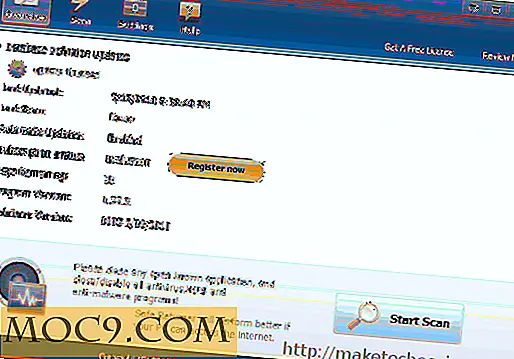Sådan tilføjes en startlarm til din Mac
Hvis du elsker musik, og du ønsker, at din Mac ville afspille dit valgte spor hver gang du starter det, kan du nu gøre det ved hjælp af Automator-appen.
Automator giver dig mulighed for at oprette brugerdefinerede apps på din Mac for at få dine opgaver færdige. Du kan bruge den til at oprette en app, der tilføjer en startlyd til din Mac.
Sådan er det.
Tilføjelse af en start lyd til din Mac
For at gøre dette skal du bruge den indbyggede Automator app til at oprette en app med shell script, der kører de nødvendige kommandoer for at afspille en musikfil, når du starter din Mac.
1. Klik på Launchpad i din dock og søg efter og klik på "Automator", og det vil starte for dig.

2. Du skal se en dialogboks, der giver dig mulighed for enten at åbne eller oprette et nyt dokument på din Mac. Vælg mappen "Programmer" fra venstre side, og klik derefter på knappen, der siger "Nyt dokument".

3. Skærmen, der følger, spørger dig, hvilken slags dokument du ønsker at oprette. Vælg "Application", og klik derefter på knappen "Vælg" for at gå videre.

4. Det nye dokument er klar til at blive udfyldt med dine varer. Da du vil tilføje en start lyd, skal du oprette et script, der kører automatisk og gør opgaven for dig.
For at gøre det skal du trække "Kør Shell Script" fra listen over handlinger til arbejdsflowruden.

5. Indtast følgende under shell script-området, hvor du kan skrive din egen kode:
Afplay
Tryk derefter på mellemrum og indtast den fulde sti til lydfilen, som du vil tilføje som en startlyd. Du kan også trække og slippe musikfilen på tekstområdet, og den fulde sti vil automatisk blive tilføjet. Sådan ser den fulde kode ud:
Afplay "/ Arbejde / MTE / Artikler / Oktober-2015 / Tilføj startlarm til Mac / Tone-1.mp3"
Sørg for at omdanne den fulde sti med dobbelt citater for at undgå kommandoproblemer.

6. Dit script er klar, så lad os teste det for at se, om det virker. Klik på "Kør" i øverste højre hjørne.

7. Du får en hurtig advarsel om, at appen ikke modtager input, når den køres inde i Automator. Gå fremad ved at klikke på "OK" knappen.

8. Hvis lydfilen spilles, er du god til at gå. Hvis det ikke gør det, skal du sørge for, at stien til filen er korrekt og er omgivet af dobbelt citater.
Nu da dit script er klar, gem det ved at vælge menuen "Fil" efterfulgt af "Gem ..."

9. Indtast et navn til din app, og klik derefter på knappen "Gem". Sørg for, at rullemenuen "Hvor" siger "Programmer", så appen gemmes med andre apps.

10. Din app er blevet gemt og er klar til brug. Da dit mål er at afspille musikfilen, når du starter din Mac, skal du tilføje appen til din startup-liste.
For at gøre det skal du klikke på Apple logoet i øverste venstre hjørne og vælge "Systemindstillinger ..."

11. En gang i panelet Indstillinger klikker du på "Brugere og grupper", der skal tages til dine brugerkontoindstillinger.

12. Klik på din brugerkonto til venstre, og klik derefter på "Log ind emner", og endelig klik på ikonet "+" (plus) for at tilføje et nyt login-element til din liste.

13. Vælg den app, du oprettede ovenfor ved hjælp af Automator. Det skal være i mappen "Programmer". Vælg det og klik på "Tilføj".

14. Appen vil øjeblikkeligt blive tilføjet til listen.

15. Nu er det tid til at teste appen. Genstart din Mac fra Apple-menuen. Når din Mac starter op, skal du høre din valgte start lyd.
Konklusion
Nogle gange kan selv en simpel musikfil øge din produktivitet og slappe af dit sind. Vejledningen ovenfor skal hjælpe dig med at tilføje din yndlingsmusikfil som en startlyd til din Mac, så du kan høre det hver gang du starter din maskine.
Lad os vide, hvordan det virker for dig!